Bien que fermer le couvercle de votre MacBook ou l'éteindre puisse être un moyen plus simple de le mettre en veille ou de mettre fin à votre session, il existe des moyens de prolonger votre productivité en laissant votre ordinateur portable fonctionner en arrière-plan avec l'écran éteint.
Ici, nous allons vous apprendre à éteindre l'écran de votre MacBook sans mettre le système en veille, mais avant cela, discutons de la raison pour laquelle vous pourriez vouloir le faire en premier lieu.
UTILISEZ LA VIDÉO DU JOUR
Pourquoi auriez-vous besoin d'éteindre l'écran de votre MacBook ?

La première et principale raison pour laquelle vous pourriez avoir besoin d'éteindre l'écran de votre MacBook est la confidentialité. Loin d'une table commune pour visiter la salle de bain sous peu ? Éteignez votre écran et laissez les processus s'exécuter en arrière-plan afin que personne ne puisse jeter un œil à vos informations sensibles.
Bien que la confidentialité souligne toutes les autres raisons, la deuxième plus importante est la conservation de la durée de vie de votre batterie. La gradation de votre écran est sans aucun doute l'une des nombreuses façons d'améliorer la durée de vie de la batterie de votre MacBook , alors imaginez combien vous pouvez économiser en éteignant votre écran lorsqu'il n'est pas utilisé.
comment transférer des fichiers d'android à pc sans fil
De plus, vous voudrez peut-être éteindre votre écran lors du téléchargement ou de la mise à jour de quelque chose qui pourrait prendre un certain temps. Envie de faire une petite sieste ? Vous êtes au café sans prise de recharge en vue ? Ensuite, éteignez votre écran si vous n'en avez pas besoin.
Nous savons également ce que c'est que d'exécuter des processus comme des scripts ou de la musique en arrière-plan tout en faisant d'autres choses loin de votre ordinateur. Ceci est particulièrement utile pour certaines professions comme les DJ et les programmeurs.
Peut-être avez-vous une extension de navigateur qui analyse de manière agressive la boutique Nike à la recherche d'une paire de chaussures, et lorsqu'elle trouve le mot-clé, elle émet un son. Si votre ordinateur est éteint ou en veille, cette option ne vous sera plus disponible.
Cependant, si cela ne vous dérange pas d'avoir votre écran allumé mais que vous voulez quand même empêcher votre MacBook de dormir, vous pouvez lire notre guide sur empêcher votre Mac de dormir .
1. Éteignez l'écran de votre MacBook avec les boutons du clavier
Le moyen le plus simple d'éteindre l'écran de votre MacBook avec le clavier consiste simplement à réduire la luminosité de votre clavier MacBook jusqu'à ce que l'écran s'éteigne. Vous pouvez identifier les boutons de luminosité en haut à gauche par leurs icônes de soleil. Le bouton pour baisser la luminosité de votre écran a des rayons plus courts, tandis que le bouton pour augmenter la luminosité de votre écran a des rayons plus longs.

Si vous éteignez votre écran de cette manière, votre ordinateur restera en veille à moins que vous n'allumiez le Empêchez votre Mac de se mettre automatiquement en veille lorsque l'écran est éteint basculer dans Préférences de système > La batterie > Adaptateur secteur . La section Adaptateur secteur dans Batterie contrôle le comportement de votre MacBook lorsqu'il est branché.
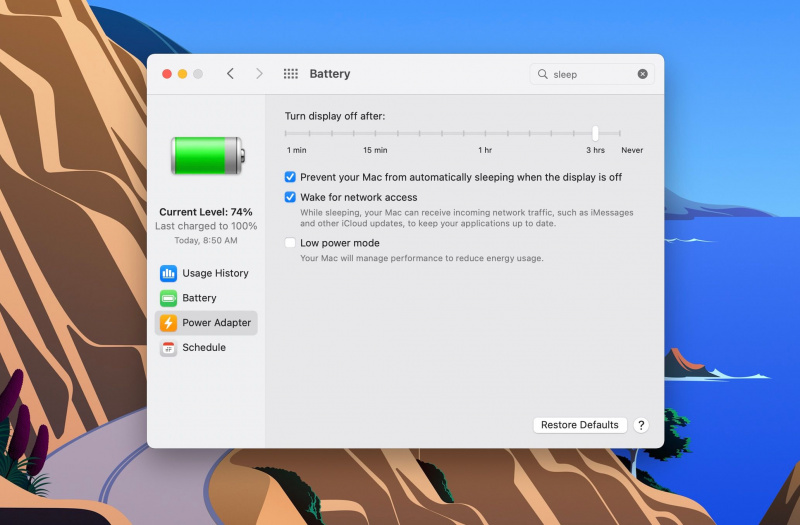
Lorsque vous êtes sur batterie, vous devez appuyer sur le Éteignez l'affichage après curseur aussi loin que vous en avez besoin. Si vous oubliez de le faire, votre ordinateur se mettra encore en veille après un certain temps et vos processus pourraient s'arrêter. Vous pouvez le faire en ouvrant Préférences de système > La batterie , en sélectionnant La batterie dans le volet de gauche et poussez le curseur aussi loin que vous le souhaitez. Les paramètres ici contrôlent le comportement de votre MacBook lorsqu'il est débranché.
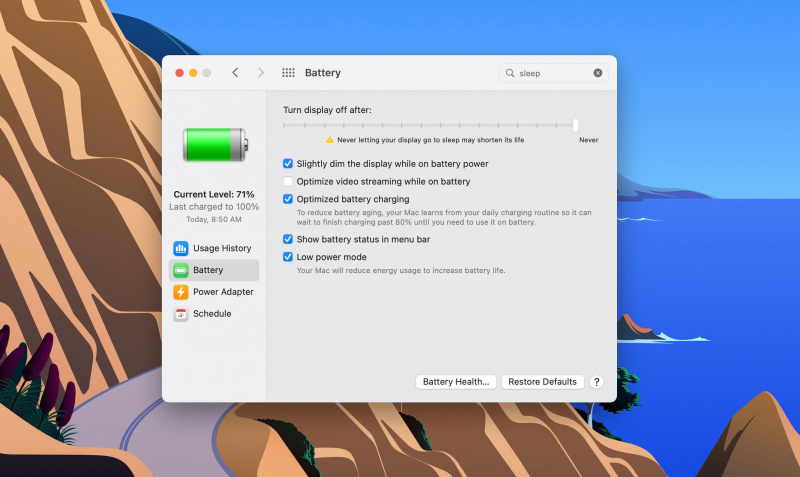
Si vous poussez le curseur sur Jamais , n'oubliez pas de le remettre à sa valeur par défaut, car laisser l'écran allumé réduira la durée de vie de votre MacBook lorsqu'il est débranché.
